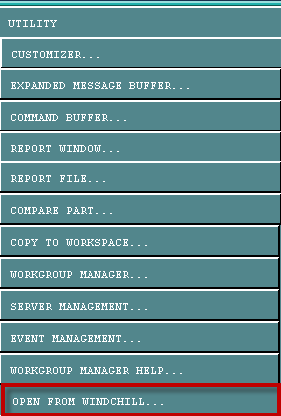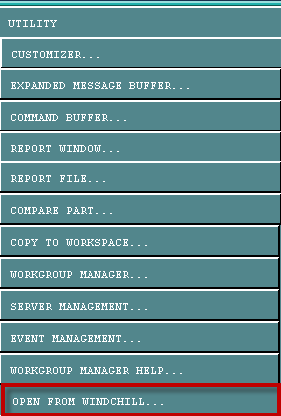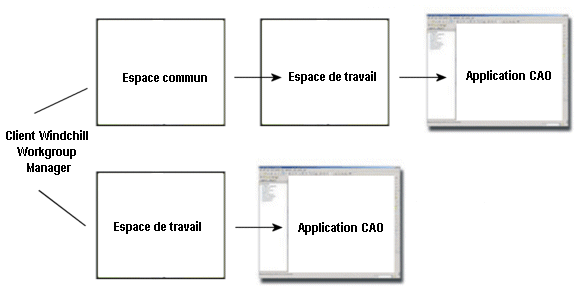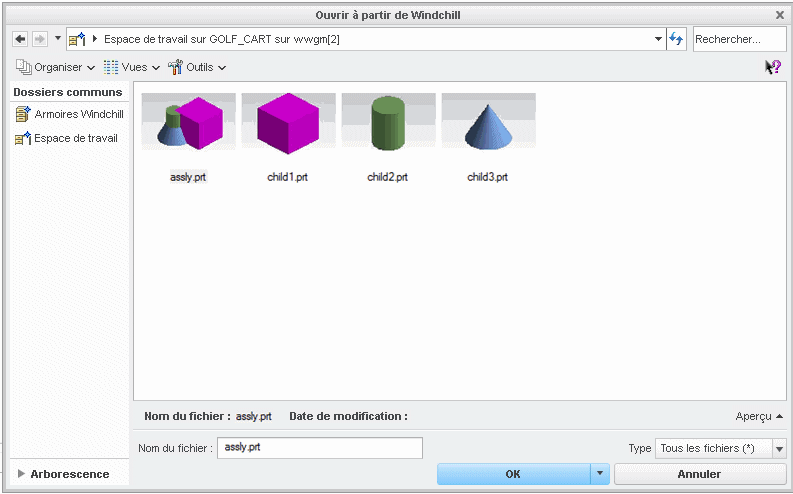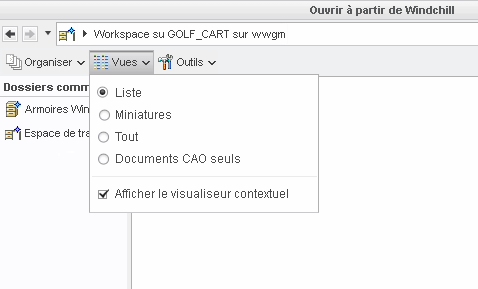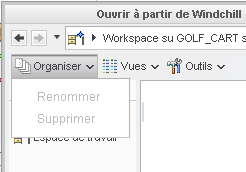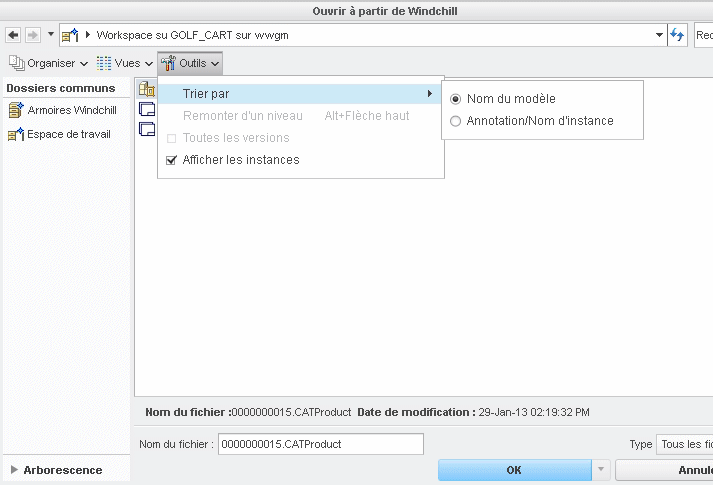Ouvrir à partir de Windchill
Cette section décrit l'action Ouvrir à partir de Windchill, disponible dans le menu Utilitaires du gestionnaire local de données de Creo CADDS 5, comme illustré dans la figure suivante.
L'option Ouvrir à partir de Windchill permet d'accéder à l'espace de travail sur le serveur Windchill enregistré, afin que vous puissiez ouvrir un document CAO stocké dans Windchill. Cette action recherche tout d'abord l'espace de travail sur le serveur enregistré. Vous pouvez également accéder à l'espace commun d'un serveur quelconque.
La figure suivante illustre les informations affichées lorsque l'action Ouvrir à partir de Windchill est exécutée.
L'option Ouvrir à partir de Windchill vous permet de rechercher le fichier à ouvrir dans Creo CADDS 5.
Sélectionnez le fichier ou saisissez le nom du fichier à ouvrir dans la zone de texte Nom de fichier :. Si le fichier possède une représentation visualisable (miniature) générée sur le système, vous pouvez afficher un aperçu des fichiers en définissant la vue en miniatures. Vous pouvez filtrer l'affichage en sélectionnant Tous les fichiers (*) ou en indiquant les fichiers de votre application CAO dans la liste déroulante Type. Grâce à l'utilitaire Rechercher, vous pouvez rechercher des documents CAO par nom partiel ou caractère générique (*).
Vous pouvez utiliser les trois menus à votre disposition pour personnaliser l'affichage de la fenêtre Ouvrir à partir de Windchill :
• Vues
Pour configurer une vue, sélectionnez-la dans la vue Liste ou Détails du menu Vues, comme illustré dans la figure suivante.
• Organiser
Dans le menu Organiser, vous pouvez créer un répertoire dans le répertoire local de votre espace de travail, couper un objet dans la liste, copier un objet dans un autre répertoire, coller un objet dans un autre répertoire ou supprimer un objet de la liste.
L'option > n'est accessible que lorsque le serveur
Windchill est hors ligne. Cette option supprime un objet de l'espace de travail. Pour supprimer un objet du répertoire local de l'espace de travail, quittez
Creo CADDS 5, puis effacez le cache en sélectionnant > > > . Pour plus d'informations sur la gestion du cache, consultez la section
Gestion du cache.
La figure suivante présente le menu Organiser.
• Outils
Dans le menu Outils, vous pouvez choisir d'afficher ou non l'instance en regard de tous les objets ainsi que définir l'ordre de tri (nom de modèle ou nom de balisage/d'instance). Dans ce menu, vous pouvez également choisir d'ajouter des objets à vos favoris ou en supprimer, puis de les organiser.
La figure suivante présente le menu Outils.